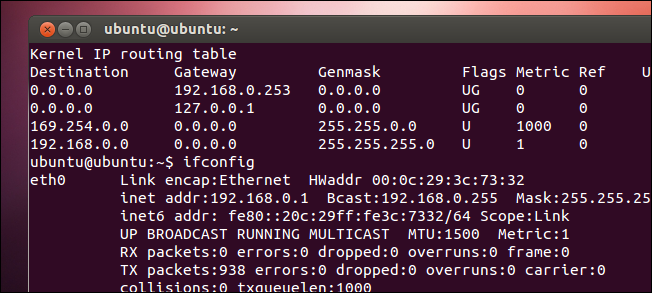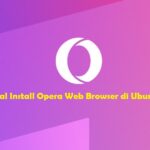Untuk menetapkan, menghapus dan menampilkan tabel kernel route menggunakan objek route. Perintah yang paling umum digunakan ketika bekerja dengan objek routeadalah list, add dan del.
Tampilkan tabel routing
Gunakan Daftar entri kernel route menggunakan salah satu dari perintah berikut:
ip route ip route list ip route list SELECTOR
Ketika digunakan tanpa SELECTOR, perintah akan mencantumkan semua entri route di kernel:
ip route list
default via 192.168.121.1 dev eth0 proto dhcp src 192.168.121.241 metric 100 192.168.121.0/24 dev eth0 proto kernel scope link src 192.168.121.241 192.168.121.1 dev eth0 proto dhcp scope link src 192.168.121.241 metric 100
Untuk hanya menampilkan perutean untuk jaringan tertentu, misalnya, 172.17.0.0/16, gunakan perintah berikut :
ip r list 172.17.0.0/16
172.17.0.0/16 dev docker0 proto kernel scope link src 172.17.0.1 linkdown
Tambahkan route baru
Untuk menambahkan entri baru ke tabel routing, gunakan perintah route add diikuti dengan nama jaringan atau perangkat.
Tambahkan route ke 192.168.121.0/24 via gateway di 192.168.121.1
ip route add 192.168.121.0/24 via 192.168.121.1
Tambahkan route ke 192.168.121.0/24 yang dapat dijangkau di perangkat eth0.
ip route add 192.168.121.0/24 dev eth0
Untuk menambahkan route default, gunakan kata kunci default. Perintah berikut akan menambahkan route default melalui gateway lokal 192.168.121.1 yang dapat dijangkau pada perangkat eth0.
ip route add default via 192.168.121.1 dev eth0
Hapus route
Untuk menghapus entri dari tabel routing, gunakan perintah route del, Sintaks untuk menghapus route sama dengan ketika menambahkan.
Perintah berikut akan menghapus rute default:
ip route del default
Hapus rute untuk 192.168.121.0/24 via gateway di 192.168.121.1
ip route del 192.168.121.0/24 via 192.168.121.1
Kesimpulan
Sekarang Anda telah memiliki pemahaman yang baik tentang cara menggunakan perintah ip Linux. Untuk informasi lebih lanjut tentang opsi ip lainnya, kunjungi halaman manual perintah ip